Curso gratis Especialista TIC en Adobe Acrobat 9 Professional
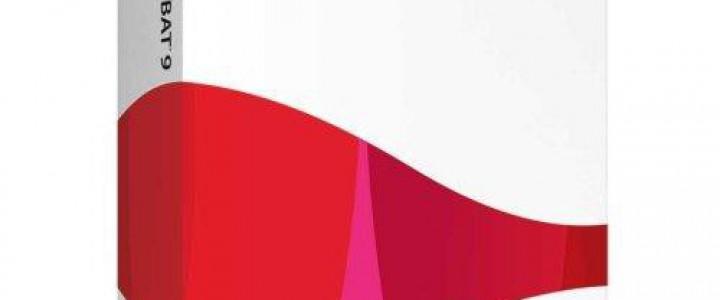
Curso gratis para: Trabajadores y Empresas, consulta próxima convocatoria
Modalidad del curso: A distancia y Online
Duración del curso: 100 Horas
Titulación: Diploma acreditativo con las horas del curso
Curso Gratis Online para Trabajadores y Empresas
Si eres trabajador en Régimen General, disfruta del curso gratis online a través de la formación bonificada para empresas.
Nuestros cursos gratis están disponibles en modalidad online o a distancia, consúltanos para informarse de la modalidad del curso gratis para trabajadores de su interés.
OBJETIVOS DEL CURSO GRATIS ESPECIALISTA TIC EN ADOBE ACROBAT 9 PROFESSIONAL
Con el software Adobe Acrobat 9.0 Professional tendremos una herramienta avanzada para crear, controlar y enviar documentos PDF de Adobe de gran calidad y de manera segura mediante la firma digital. Convierte archivos electrónicos o en papel en documentos PDF fiables que se pueden compartir fácilmente con otros mediante el software gratuito Adobe Reader 9.0. Este curso le ofrece de forma amena y efectiva los conocimientos necesarios para trabajar con las herramientas y utilidades de este programa.
CONTENIDO DEL CURSO GRATIS ESPECIALISTA TIC EN ADOBE ACROBAT 9 PROFESSIONAL
UNIDAD DIDÁCTICA 1. EL ENTORNO DE TRABAJO
- Introducción al formato PDF
- Creamos nuestro primer PDF
- Uso de Adobe PDF en la web
- Cómo gestionar archivos PDF en Adobe
- Lectura efectiva de archivos PDF en Adobe
- Abrir archivos PDF: pasos a seguir
- Actualizaciones y novedades de esta versión
- Navegando por el área de trabajo
- Abrir archivos PDF: opciones disponibles
- Visualización de PDF en un navegador web
- Configurar la vista inicial en modo de pantalla completa
- Incorporar transiciones entre páginas
- Creación de paquetes PDF
- Utilización de la barra de mensajes del documento
- Organización y visualización de barras de herramientas
- Ajuste de los paneles de navegación
UNIDAD DIDÁCTICA 2. ÁREA DE TRABAJO
- Abrir un archivo PDF desde la aplicación
- Acceder a un archivo PDF desde el escritorio o desde otra aplicación
- Navegación entre páginas en un PDF
- Acceder a una página específica
- Navegación mediante marcadores
- Uso de miniaturas de página para acceder rápidamente
- Desplazamiento automático por el documento
- Navegación mediante hipervínculos
- Visualizar archivos PDF en un navegador web
- Preferencias para el modo de pantalla completa
- Conociendo las barras de herramientas
- Mostrar u ocultar herramientas específicas
- Trabajando con PDFs que contienen archivos adjuntos
- Activar o desactivar el modo de lectura
- Configurar la presentación y orientación de la página
- Utilizar la vista de ventana dividida para comparar documentos
UNIDAD DIDÁCTICA 3. CREACIÓN DE ARCHIVOS PDF
- Introducción a los documentos PDF
- Cómo crear un PDF desde una página en blanco
- Convertir archivos a formato PDF
- Arrastrar y soltar para generar documentos PDF
- Transformar imágenes del portapapeles a PDF
- Digitalizar documentos en papel y crear un PDF
- Uso de PDFMaker para convertir archivos a PDF (Windows)
- Convertir páginas web en PDF
- Proceso de conversión de páginas web a PDF en Acrobat
- Agregar una página web no vinculada a un PDF existente
- Convertir correos electrónicos a PDF
- Convertir archivos AutoCAD a PDF (solo Windows)
- Transformar archivos PostScript y EPS a PDF
- Convertir archivos 3D a formato PDF
- Transformar presentaciones de Adobe Presenter a PDF
UNIDAD DIDÁCTICA 4. SELECCIONES
- Incorporar una página de bienvenida y un encabezado
- Elegir una combinación de colores adecuada
- Definir detalles de archivos PDF
- Agregar encabezados y pies de página a un PDF
- Incluir y modificar fondos
- Agregar y ajustar marcas de agua
- Rotar páginas según sea necesario
- Recortar páginas para un mejor ajuste
- Extraer páginas específicas de un PDF
- Mover o copiar una página dentro del documento
- Eliminar o reemplazar páginas en un PDF
- Renumerar páginas para una mejor organización
UNIDAD DIDÁCTICA 5. EDICIÓN DE DOCUMENTOS PDF
- Explorando las miniaturas de página
- Introducción a los marcadores
- Cómo crear una jerarquía de marcadores
- Creación de vínculos dentro del documento
- Entendiendo las acciones disponibles
- Edición de texto y objetos en el PDF
- Propiedades del documento: qué son y cómo ajustarlas
- Modificar metadatos de un documento PDF
UNIDAD DIDÁCTICA 6. BÚSQUEDAS, EXPORTACIÓN Y ORGANIZER
- Cómo realizar búsquedas en un PDF
- Buscar texto dentro de un documento PDF
- Buscar texto en múltiples documentos PDF
- Búsqueda efectiva en un paquete PDF
- Crear y gestionar un índice en un PDF
- Reducir el tamaño del archivo al guardar cambios
- Exportar documentos PDF a otros formatos
- Exportar documentos PDF como texto
- Exportar imágenes a otros formatos
- Exportar como HTML o XML
- Seleccionar y copiar texto de un PDF
- Copiar tablas y gráficos de un documento
- Copiar imágenes de un PDF
- Tomar una instantánea de una página específica
- Visión general de la ventana de Organizer
- Organizar la lista en el panel de archivos
- Agregar un PDF a una colección específica
- Editar carpetas dentro de colecciones
- Clasificar archivos PDF en la categoría de "Lugares favoritos"
- Iniciar tareas desde el panel de archivos de Organizer
- Borrar el historial de archivos PDF abiertos
UNIDAD DIDÁCTICA 7. COMENTARIOS
- Herramientas para comentar y marcar documentos
- Preferencias relacionadas con comentarios
- Agregar notas al documento PDF
- Resaltar, tachar o subrayar texto en el PDF
- Sellado de documentos PDF
- Incluir líneas, flechas o formas en el documento
- Agrupar y desagrupar marcas para mejor organización
- Agregar comentarios de audio al PDF
- Incluir comentarios en archivos adjuntos
- Visualizar comentarios realizados en el documento
- Responder a los comentarios de otros usuarios
- Definir un estado o marca de verificación
- Imprimir un resumen de los comentarios realizados
UNIDAD DIDÁCTICA 8. MULTIMEDIA Y REVISIÓN DE PDF
- Reproducción de películas y sonido en el PDF
- Configuración de preferencias multimedia
- Agregar películas o sonidos a los documentos PDF
- Visualización de modelos 3D dentro del PDF
- Información sobre los botones interactivos
- Modificación del diseño de los botones
- Incorporar un botón a un PDF
- Proceso de revisiones en documentos PDF
- Cómo realizar revisiones compartidas
- Especificar un servidor para la gestión de comentarios
- Iniciar revisiones compartidas
- Iniciar revisiones basadas en correo electrónico
UNIDAD DIDÁCTICA 9. FORMULARIOS
- Introducción a los formularios PDF
- Tipos de formularios PDF disponibles
- Cómo crear formularios eficaces
- Elementos de formulario generados con Acrobat
- Proceso de creación de un formulario
- Organización de campos de formulario en Acrobat
- Disposición de campos de formulario sobre una cuadrícula
- Copiar un campo de formulario existente en Acrobat
- Crear múltiples copias de un campo de formulario en una página
- Seleccionar varios campos de formulario a la vez
- Redimensionar y organizar campos de formulario en Acrobat
- Alinear y centrar varios campos de formulario fácilmente
- Ajustar el espaciado entre los campos de formulario
- Creación de formularios desde Adobe LiveCycle Designer
- Importar un archivo PDF a LiveCycle para su edición
- Conociendo el espacio de trabajo en Adobe LiveCycle
- Uso de la barra de herramientas estándar
- Definición de un objeto en el contexto de formularios
- Categorías de objetos dentro de LiveCycle
- Uso de la paleta Biblioteca
- Contenido de un diseño de formulario: aspectos clave
- Uso de botones en formularios PDF
- Implementación de casillas de verificación
- Creación de círculos, líneas y rectángulos para formularios
- Uso de listas desplegables y cuadros de lista
- Información general sobre el manejo de texto en formularios
- Estrategias para la distribución de formularios
UNIDAD DIDÁCTICA 10. SEGURIDAD
- Conceptos básicos sobre seguridad en documentos PDF
- Uso de firma digital en archivos PDF
- Implementación de contraseñas para proteger documentos
- Restricciones sobre impresión o modificación de un documento
- Cómo acceder a documentos protegidos
- Información sobre los ID digitales y su importancia
- Creación de un ID digital con firma personal
- Proceso para eliminar un ID digital
- Aspectos relevantes sobre las firmas digitales
UNIDAD DIDÁCTICA 11. COMPROBACIONES Y OPTIMIZAR PDF
- Importancia de las comprobaciones en documentos PDF
- Cómo realizar comprobaciones efectivas
- Inspección de documentos para detectar errores
- Uso de la función Catálogo para organizar documentos
- Creación de un índice en un grupo de documentos
- Uso del optimizador de PDF para mejorar el rendimiento
UNIDAD DIDÁCTICA 12. IMPRESIÓN
- Aspectos fundamentales sobre la impresión de PDF
- Consideraciones sobre la impresión de folletos
- Imprimir todos los documentos dentro de un paquete PDF
- Imprimir desde la sección de marcadores
- Impresión de secciones específicas de una página
- Impresión de documentos PDF de Adobe: un paso a paso
- Configuraciones avanzadas para la impresora
- Imprimir desde la ficha de marcadores: opciones
- Incluir marcas y sangrados en la impresión
MATERIAL INCLUIDO EN LA MODALIDAD A DISTANCIA
- Manual teórico: Adobe Acrobat 9 Professional
- Cuaderno de ejercicios: Adobe Acrobat 9 Professional
- CDROM: Adobe Acrobat 9 Professional



